Создание звука SMS для iPhone своими руками
 Раньше мы уже писали про создание рингтонов для iPhone своими руками. Как вы помните, для этого не обязательно наличие какого-либо платного или бесплатного софта, кроме iTunes. Сегодня мы рассмотрим в картинках решение похожей задачи — создание своего звука для SMS. В отличие от рингтонов, тут без джейлбрейка обойтись уже не получится. Зато по-прежнему получится обойтись без специализированных программ. Всё, что вам потребуется — аудиофайл с будущим звуком SMS, iTunes и какой-нибудь из файловых менеджеров для закачки результатов вашего творчества в iPhone. Мы покажем процесс на примере вчерашней программы DiskAid.
Раньше мы уже писали про создание рингтонов для iPhone своими руками. Как вы помните, для этого не обязательно наличие какого-либо платного или бесплатного софта, кроме iTunes. Сегодня мы рассмотрим в картинках решение похожей задачи — создание своего звука для SMS. В отличие от рингтонов, тут без джейлбрейка обойтись уже не получится. Зато по-прежнему получится обойтись без специализированных программ. Всё, что вам потребуется — аудиофайл с будущим звуком SMS, iTunes и какой-нибудь из файловых менеджеров для закачки результатов вашего творчества в iPhone. Мы покажем процесс на примере вчерашней программы DiskAid.
У айфона есть совершенно дурацкое ограничение на количество звуков для SMS — их может быть только 6. Они хранятся в папке /System/Library/Audio/UISounds и называются sms-received1.caf, sms-received2.caf и так далее. Цифра в имени файла — это порядковый номер рингтона в настройках айфона, например, sms-received1.caf — это «Трезвучие».
В формате CAF нет ничего особенного, на самом деле, это самый обычный звуковой файл AIFF с другим расширением. Кстати, для звуков SMS не существует ограничения в 40 секунд, и можно использовать мелодию любой длительности, хоть целую песню. Другой вопрос в том, зачем вам это нужно :)
Таким образом, наша задача сводится к следующим шагам:
- конвертация звукового файла в AIFF силами iTunes
- смена расширения и имени полученного файла
- бэкап старой версии заменяемого звука (по вашему желанию)
- заливка нового звука в iPhone
А теперь по порядку:
1) Конвертация в AIFF
По умолчанию iTunes умеет конвертировать только в AAC. Но ничто не мешает нам задать в качестве основного формата аудио AIFF. Зайдите в настройки программы (на Маке — Cmd+запятая, на PC — Win+запятая):
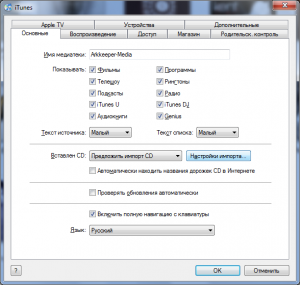
и нажмите на кнопку Настройки импорта:

После этого нажмите ОК в обоих окнах. Теперь можно перетянуть в окно iTunes будущий звук SMS. В его контекстном меню нужно выбрать «Создать версию для AIFF».
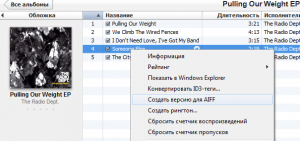
Конвертация займет порядка 5-10 секунд. После этого в вашей папке с музыкой iTunes появится новый файлик с расширением .aiff. Лежать он будет в соответствии с тегами исходного файла, например, в нашем случае это папка: C:\Users\имя пользователя\Music\iTunes\iTunes Media\Music\The Radio Dept_\Pulling Our Weight EP (на Маке это будет папка /Users/имя пользователя/Music/iTunes/iTunes Media/Music/The Radio Dept_/Pulling Our Weight EP). Последние два уровня в этой иерархии — исполнитель и название альбома. Если они не прописаны в тегах, то вместо них ищите папки типа Unknown Artist и Unknown Album.
P.S. Если вам нужно сократить длительность файла, почитайте здесь
2) Переименование
Убедитесь, что ваша система отображает расширения файлов. Например, в Windows нажмите Упорядочить — Параметры папок и поиска — Вид и снимите галочку «Скрывать расширения для зарегистрированных типов файлов». В Mac OS выберите в меню: Finder — Настройки — Дополнения — Показывать все расширения имён файлов.
После этого загляните в настройки iPhone (Звуки — Новое сообщение) и выберите самый нелюбимый звук. Запомните его порядковый номер в меню. Например, мы поменяем четвёртый рингтон — Рожок.
Переименуйте сконвертированный aiff-файл в sms-received4.caf. На что влияет номер — вы уже поняли.
3) Бэкап старой версии
Подключите iPhone к компьютеру и запустите DiskAid. В левом нижнем углу выбериту Root Folder. Перейдите в папку /System/Library/Audio/UISounds.
Перетащите подлежащий замене рингтон на Рабочий стол компьютера или ещё куда-нибудь. Можете как-нибудь переименовать его (например, в sms-received4.caf.bak) и перетянуть обратно в iPhone.
4) Заливка нового звука SMS
Тут всё ещё проще — в ту же папку /System/Library/Audio/UISounds вы перетягиваете ранее созданный и переименованный файл. На предложение о перезаписи, естественно, отвечайте положительно.
После этого выйдите из настроек айфона и зайдите в них снова. Вы увидите, что звук поменялся. Если же вместо него — тишина, попробуйте сократить длительность файла так, чтобы его итоговый размер лежал в разумных пределах (около 10 МБ максимум).
Аналогично можно поменять любой другой системный звук из папки /System/Library/Audio/UISounds. Удачных вам экспериментов ;)
